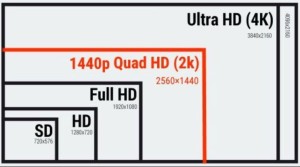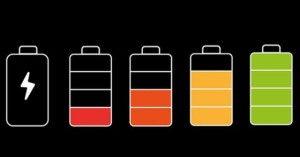Cách tăng giảm độ sáng màn hình máy tính, laptop siêu đơn giản
Trong quá trình sử dụng máy tính, có nhiều lúc bạn cần tăng độ sáng màn hình để làm việc hoặc giải trí được hiệu quả hơn. Tuy nhiên không phải ai cũng biết cách điều chỉnh độ sáng sao cho phù hợp và thoải mái nhất vì vậy 2handland sẽ hướng dẫn bạn chi tiết các cách tăng độ sáng màn hình máy tính.
Vì sao cần tăng độ sáng màn hình máy tính, laptop ?
- Làm tăng cải thiện khả năng hiển thị vì khi sử dụng máy tính trong điều kiện ánh sáng mạnh, màn hình tối có thể gây khó khăn trong việc đọc hoặc xem nội dung.
- Giúp bảo vệ thị lực để tránh độ sáng không phù hợp, quá sáng hoặc quá tối có thể gây mỏi mắt, khô mắt và đau đầu.
- Góp phần tăng hiệu suất làm việc vì một màn hình hiển thị rõ nét giúp bạn tập trung và làm việc hiệu quả hơn.
Các cách tăng giảm độ sáng màn hình máy tính, laptop siêu đơn giản
Cách tăng độ sáng màn hình máy tính, laptop Windows
Tăng độ sáng màn hình máy tính, laptop Windows bằng phím tắt
- Hầu hết các laptop Windows đều hỗ trợ phím tắt để điều chỉnh độ sáng màn hình.
- Tìm biểu tượng mặt trời trên các phím chức năng từ F1 đến F12.
- Nhấn giữ phím Fn và sử dụng các phím có biểu tượng mặt trời để tăng hoặc giảm độ sáng.
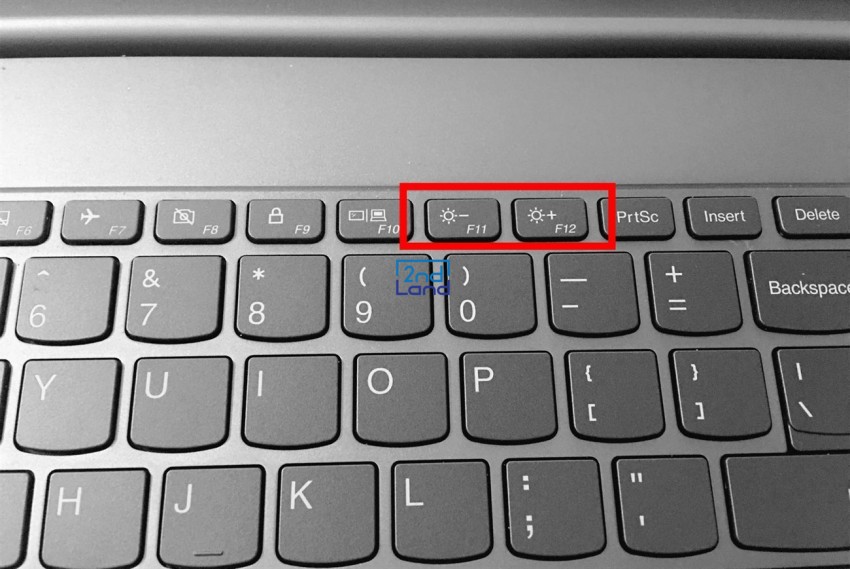
Tăng độ sáng màn hình máy tính, laptop Windows trong Settings
- Nhấn tổ hợp phím Windows + I để mở Settings.
- Chọn System rồi chọn Display.
- Dưới mục Brightness and Color, sử dụng thanh trượt để điều chỉnh độ sáng màn hình. Kéo sang phải để tăng độ sáng theo ý muốn.
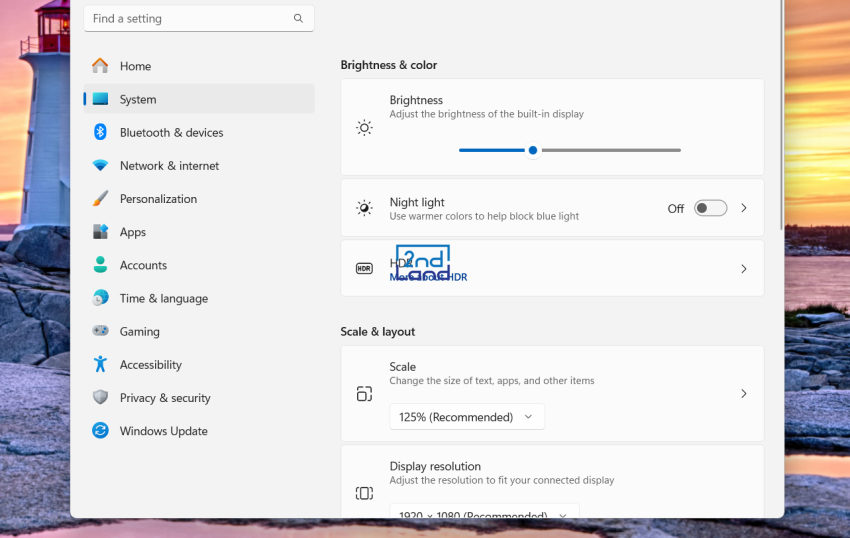
Dùng Action Center để tăng độ sáng máy tính, laptop Windows
- Nhấn tổ hợp phím Windows + A để mở Action Center.
- Tìm thanh trượt độ sáng trong bảng công cụ hiện ra. Kéo sang phải để tăng độ sáng màn hình máy tính một cách nhanh chóng.
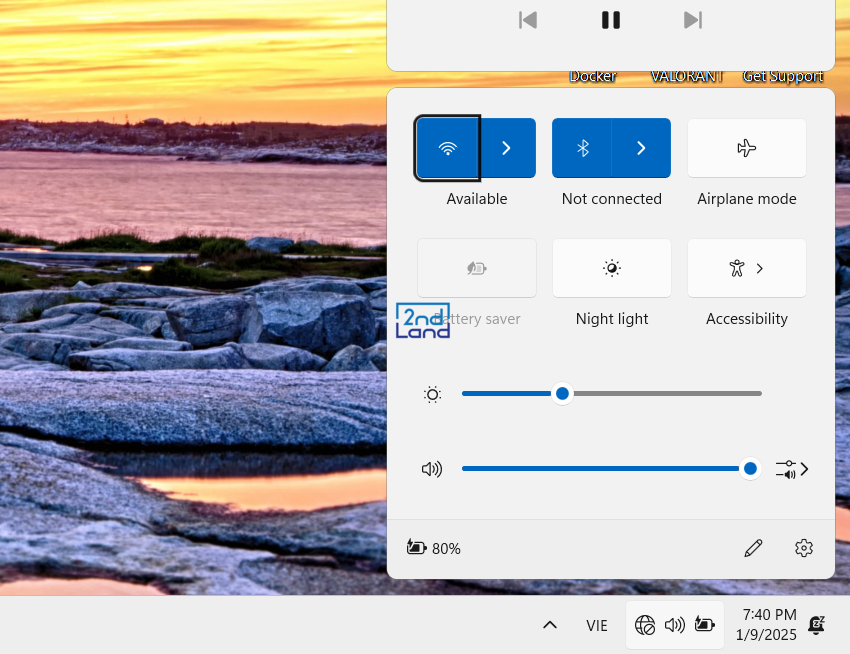
Cách tăng độ sáng màn hình máy tính, laptop macOS
Tăng độ sáng màn hình máy tính, laptop macOS bằng phím tắt
Trên bàn phím MacBook bạn có thể sử dụng phím chức năng để điều chỉnh.
- Nhấn F1 để giảm độ sáng.
- Nhấn F2 để tăng độ sáng.
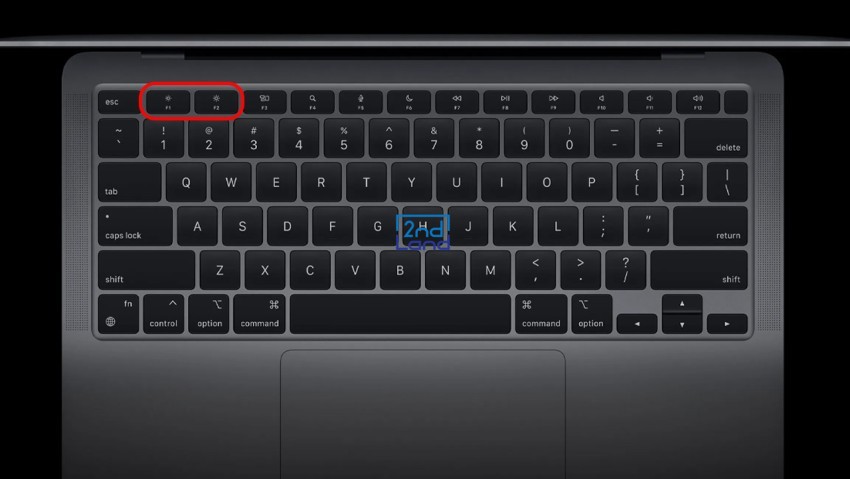
Tăng độ sáng màn hình máy tính, laptop macOS bằng System Preferences
- Nhấp vào biểu tượng Apple ở góc trái trên cùng màn hình chọn System Preferences rồi chọn Displays.
- Tìm thanh trượt Brightness và kéo để tăng độ sáng màn hình theo nhu cầu sử dụng.
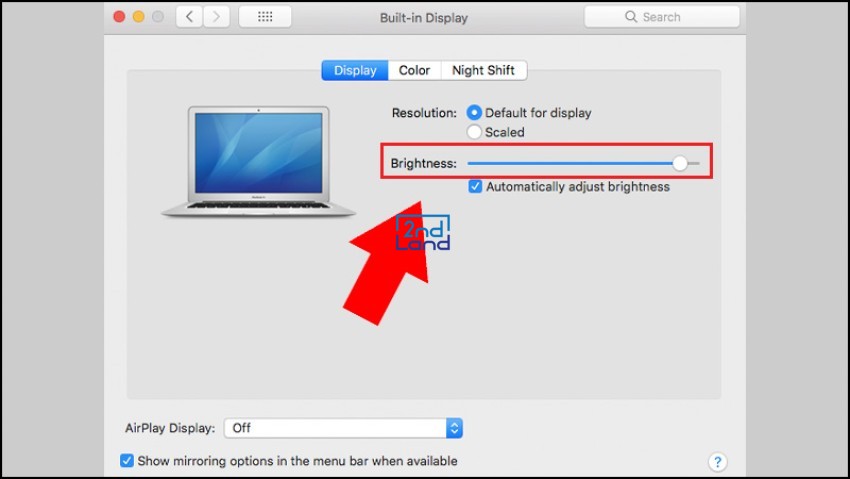
Cách tăng độ sáng màn hình máy tính để bàn
Tăng độ sáng màn hình máy tính để bàn bằng nút điều chỉnh
- Đối với máy tính để bàn thì sẽ có màn hình rời, bạn có thể điều chỉnh độ sáng bằng các nút điều khiển tích hợp sẵn trên màn hình.
- Hãy tìm nút Menu hoặc biểu tượng cài đặt, sau đó truy cập vào mục Brightness để tăng hoặc giảm độ sáng theo ý muốn.
Dùng cài đặt card đồ họa để tăng độ sáng màn hình máy tính để bàn
- Nhấp chuột phải vào màn hình desktop, chọn Display Settings hoặc Graphics Properties.
- Trong giao diện cài đặt của card đồ họa (Intel, NVIDIA hoặc AMD), bạn có thể tìm thấy mục điều chỉnh độ sáng màn hình và thay đổi theo ý muốn.
Tăng độ sáng màn hình máy tính, laptop bằng phần mềm
Nếu máy tính của bạn không hỗ trợ điều chỉnh độ sáng màn hình máy tính thông qua các phương pháp thủ công, việc sử dụng phần mềm chuyên dụng là một giải pháp hiệu quả.
- F.lux là phần mềm nổi tiếng trong việc tự động điều chỉnh độ sáng và màu sắc của màn hình máy tính dựa trên múi giờ và ánh sáng môi trường. Chức năng chính của F.lux là giảm ánh sáng xanh vào ban đêm, giúp bảo vệ mắt và cải thiện chất lượng giấc ngủ.
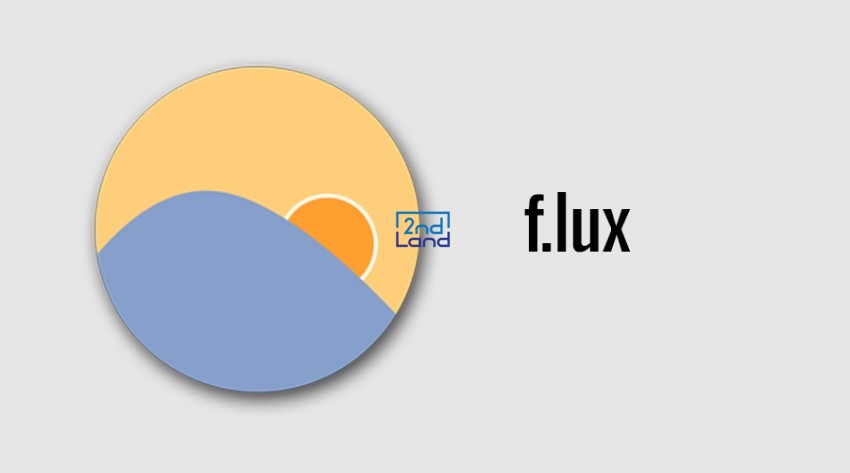
- Phần mềm CareUEyes được thiết kế đặc biệt để bảo vệ mắt người dùng. CareUEyes cung cấp nhiều chế độ điều chỉnh ánh sáng của màn hình máy tính sao cho phù hợp với các tình huống sử dụng khác nhau. Bên cạnh việc tăng hoặc giảm độ sáng, phần mềm này còn có tính năng nhắc nhở bạn nghỉ ngơi định kỳ để giảm mỏi mắt khi sử dụng máy tính trong thời gian dài.
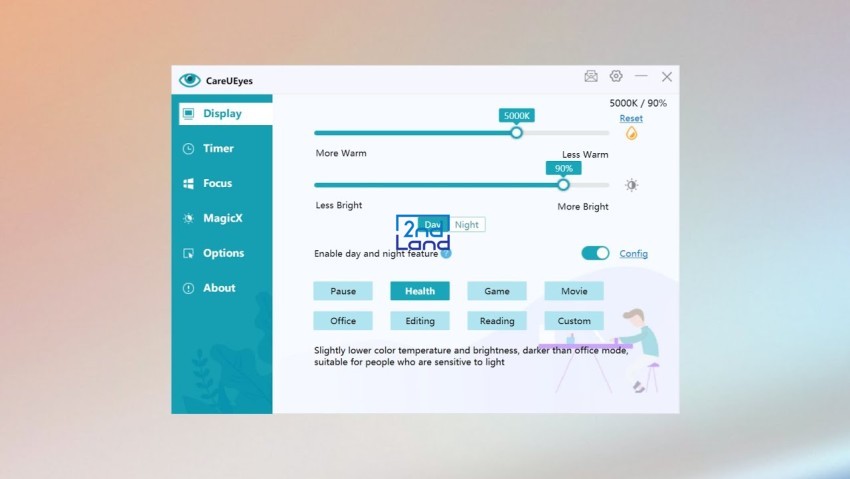
- Dimmer là giải pháp đơn giản nhưng hiệu quả giúp bạn kiểm soát độ sáng của màn hình máy tính dễ dàng bằng cách thêm một lớp phủ tối trên màn hình, đặc biệt hữu ích khi bạn làm việc vào ban đêm hoặc trong phòng tối.
Lưu ý khi tăng độ sáng màn hình máy tính, laptop
- Không đặt độ sáng quá cao vì điều này có thể khiến mắt mỏi và làm tăng tiêu thụ năng lượng, đặc biệt là trên laptop.
- Kiểm tra driver màn hình để đảm bảo driver màn hình được cập nhật để tránh lỗi khi điều chỉnh độ sáng.
- Nếu có thể, hãy tận dụng ánh sáng tự nhiên trong không gian làm việc hoặc học tập của bạn. Ánh sáng tự nhiên không chỉ giúp giảm sự phụ thuộc vào độ sáng màn hình mà còn tạo môi trường thoải mái và thân thiện cho mắt.

2handland hy vọng đã cũng cấp được những thông tin cần thiết giúp bạn nắm rõ các phương pháp điều chỉnh độ sáng phù hợp với từng loại thiết bị để giúp bạn không những làm việc hiệu quả mà còn bảo vệ đôi mắt khỏi những tổn thương lâu dài.